Karta Ostatní – GDPR – Kontakt
Obsah:
- GDPR v Adresáři na kartě Ostatní
- Exporty dat pro agendu Adresář
- Smazání dat po skončení exspirační lhůty za účelem ochrany osobních údajů
- Podrobná definice osobních údajů v jednotlivých tabulkách
- Navazující a související dokumenty
Údaje zapsané do záznamu Kontakt můžete pomocí zvolených zobrazení na kartě Ostatní prohlížet, doplňovat, měnit je nebo některé odstraňovat. Data jsou většinou sdružena do tabulek, ve kterých lze položky pomocí místní nabídky například filtrovat a řadit.
Obrázky v dokumentu jsou ilustrační, neslouží jako závazný příklad nastavení.
GDPR v Adresáři na kartě Ostatní
V Adresáři je volba zobrazení GDPR k dispozici pouze na detailech kontaktů typu Osoba nebo Podnikající osoba. To samé platí i pro agendy Mzdy – Personalistika a Personální management, ve kterých naleznete tutéž volbu opět na kartě Ostatní. Zde můžete ke jmenovaným typům kontaktů zapisovat nové záznamy a údaje dle metodiky GDPR, případně je odstraňovat. Karta Ostatní je provázána s agendou GDPR, jejíž nástroje využijete pro nastavení a řízení údajů evidovaných podle GDPR, například:
- k odstranění exspirovaných dat v agendách Adresář (a vybraných dokladových agend), Mzdy – Personalistika, Personální management,
- pro správu šablon, podle kterých dojde ke smazání (exportu) údajů ve jmenovaných agendách,
- k přehlednému zobrazení veškerých GDPR záznamů v tabulce agendy s možností jejich třídění, filtrování apod.,
- k exportu evidovaných údajů subjektu.
Jak vytvořit záznam GDPR v detailu kontaktu typu Osoba, Podnikající osoba
- Z nabídky Zobrazit (obr. 1) vyberte položku GDPR.
- Ve zpřístupněné nabídce Typ přepínáte pohled na záznamy GDPR:
- Všechno (výchozí)
- GDPR
- Souhlas neplatný
- Souhlas platný
- Souhlas vyžádán
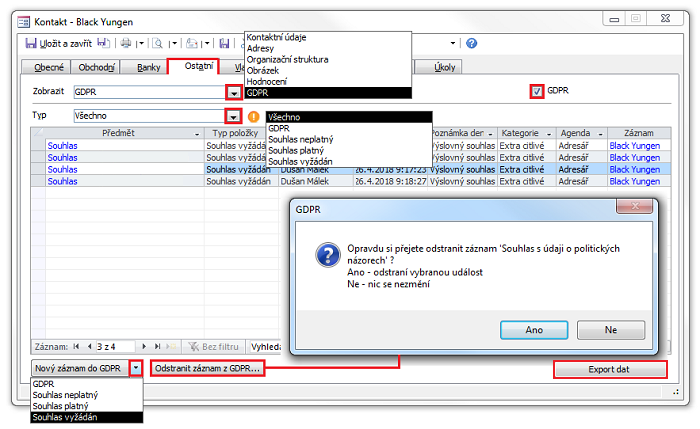
Obrázek 1: Detail záznamu Kontakt, karta Ostatní, GDPR v nabídce Zobrazit.
- Ztržítko
 GDPR můžete využít na detailech kontaktů typu Osoba nebo Podnikající osoba pro evidenci souhlasu se zpracováním osobních údajů i pokud nemáte licenci agendy GDPR. (obr. 1 a viz tabulka 1 níže).
GDPR můžete využít na detailech kontaktů typu Osoba nebo Podnikající osoba pro evidenci souhlasu se zpracováním osobních údajů i pokud nemáte licenci agendy GDPR. (obr. 1 a viz tabulka 1 níže). - Klepněte na tlačítko Nový záznam do GDPR
 – z nabídky můžete rovnou upřesnit typ položky (význam viz tab. 1).
– z nabídky můžete rovnou upřesnit typ položky (význam viz tab. 1). - Jestliže správu osobních údajů členíte do více knih, vyberte v dialogu Seznam knih agendy GDPR (obr. 2)
 knihu, do které chcete nový záznam vytvořit.
knihu, do které chcete nový záznam vytvořit.
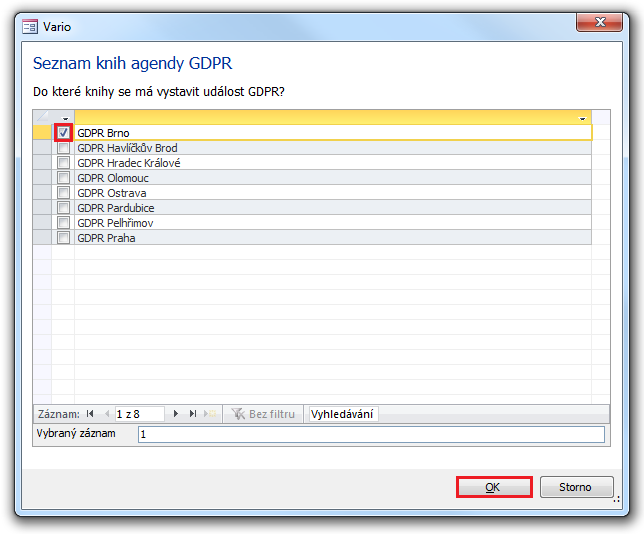
Obrázek 2: Dialog Seznam knih agendy GDPR.
- V dialogu pro zápis nového záznamu do GDPR vyplníte požadovaná pole (obr. 3, tab. 1).
- Data uložíte klepnutím na tlačítko Uložit a zavřít.
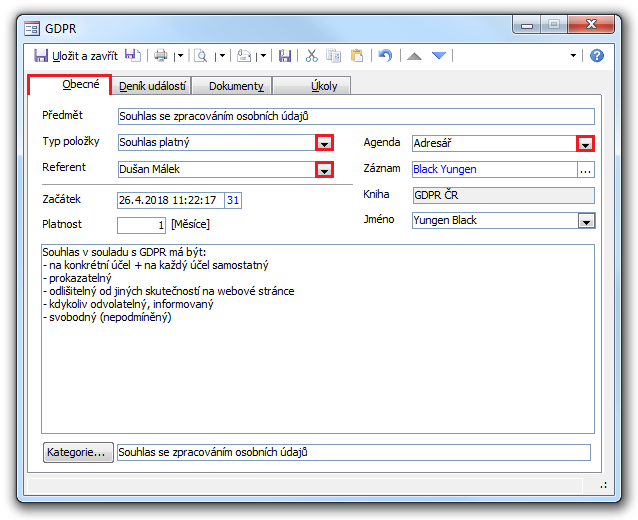
Obrázek 3: Dialog pro zápis nového záznamu do GDPR.
Dialog pro zápis nového záznamu do GDPR (obr. 3) můžete otevřít ze zobrazení agedny GDPR klepnutím na tlačítko Nový v sekci Záznamy. Identifikátor knihy, do které patří záznam, bude odpovídat aktuální knize.
Tabulka 1, obr. 3 – Dialog pro zápis nového záznamu do GDPR a obr. 3 – Detail záznamu Kontakt, karta Ostatní, GDPR v nabídce Zobrazit.
| POLE | VÝZNAM |
|---|---|
| Předmět | Stručný a výstižný popis podstaty záznamu. Tento text se zobrazuje v tabulce agendy. Podrobnější popis zaznamenejte do pole Poznámky. |
Typ položky  |
Charakter souhlasu. Nabídku  pole můžete pomocí číselníku rozšířit o vlastní druhy souhlasů. Do pole lze zapsat také libovolnou textovou hodnotu bez ohledu na číselník. pole můžete pomocí číselníku rozšířit o vlastní druhy souhlasů. Do pole lze zapsat také libovolnou textovou hodnotu bez ohledu na číselník. |
Referent  |
Zodpovědná osoba, autor nebo uživatel, který záznam vytvořil. |
Agenda  |
Identifikátor agendy, do které záznam patří.
|
Záznam  |
Identifikátor záznamu, ke kterému se váže osobní údaj. |
| Kniha |
Identifikátor knihy, do které patří záznam.
|
Jméno  |
Jméno kontaktované osoby (vztahující se ke Kontaktu z konkrétní agendy) pro jednání, telefon a podobně. |
Začátek  |
Datum a čas vložení záznamu. Hodnotu lze vložit manuálním zápisem nebo pomocí tlačítka Kalendář. |
| Platnost [Měsíce] | Délka platnosti souhlasu dle legislativy o GDPR vyjádřená v měsících. Exspirace souhlasů u všech adekvátních kontaktů uvidíte v zobrazení „Osoby a souhlasy se zpracováním osobních údajů” v agendě Adresář. |
| Poznámky | Pole určené k zápisu textových údajů. |
| Kategorie… | Řazení položek do kategorií (kategorizace souhlasů). |
| Stavový řádek | Údaje o vytvoření záznamu, případně o jeho úpravě. |
Detaily záznamu Kontakt, Personalistika, Pracovní zařazení (PeMa), karta Ostatní, GDPR v nabídce Zobrazit |
|
 GDPR GDPR |
|
| Typy záznamů |
Stavy souhlasů u všech adekvátních kontaktů uvidíte v zobrazení „Osoby a souhlasy se zpracováním osobních údajů” v agendě Adresář. |
 |
Poslední souhlas je vyžádaný – poslední záznam v agendě GDPR je typu „Souhlas vyžádán”. |
 |
Poslední souhlas je platný – poslední záznam v agendě GDPR je typu „Souhlas platný” a tento souhlas ještě není exspirovaný (exspirace je definovaná začátkem a platností v měsících). |
 |
Poslední souhlas je neplatný – poslední záznam v agendě GDPR je typu „Souhlas neplatný” nebo „Souhlas platný” po exspiraci (exspirace je definovaná začátkem a platností v měsících). |
Nový záznam do GDPR  |
Založí nový záznam, konkrétní typ položky při založení záznamu vyberete ze seznamu tlačítka:
|
| Odstranit záznam z GDPR… | Odstraní vybraný záznam ze zobrazení GDPR na kartě Ostatní. |
| Export dat |
Na vyžádání kontaktu/pracovníka umožňuje exportovat všechny relevantní osobní údaje z dané agendy na základě nastavených šablon. Jak šablony nastavíte, popisujeme v článku nápovědy Šablona pro export dat. Vyžaduje-li subjekt dat, abyste mu dodali výpis všech jeho osobních údajů, se kterými pracujete a které schromažďujete, musíte mu je za předpokladu, že je zpracováváte oprávněně a automaticky – předat, v strukturovaném, strojově čitelném formátu. K tomu slouží tato exportní funkce.
|
| Na kartách Deník, Dokumenty a Úkoly je možné založit nové záznamy, které se výchoze zakládají do knih „Deník – GDPR”, „Dokumenty – GDPR”, „Úkoly – GDPR”). | |
- Jestliže je poslední souhlas platný (a není exspirovaný), GDPR zobrazení je indikované ikonou
 (obr. 4).
(obr. 4).
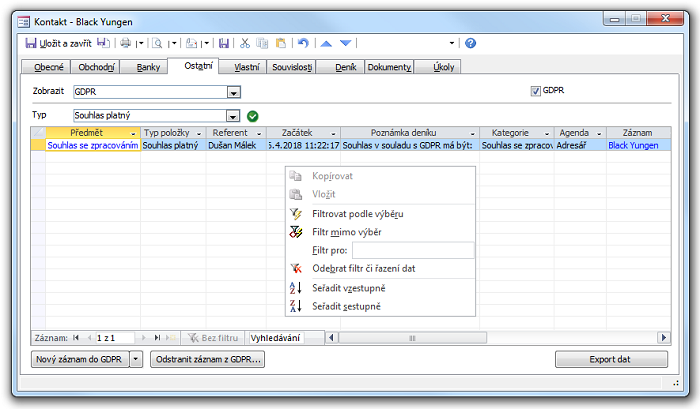
Obrázek 4: Detail záznamu Kontakt, karta Ostatní, GDPR s platným souhlasem v nabídce Zobrazit.
Exporty dat
Nabídka Export dat pro agendu Adresář obsahuje pro potřeby GDPR exporty:
- GDPR – Adresář
- Exportuje osobní údaje z tabulky Firmy, Bankovni_spojeni, Firmy_kontaktni_udaje, Firmy_DIC, Firmy_adresy.
- GDPR – Obchodní doklady
- Exportuje osobní údaje z tabulky Doklady.
- GDPR – Účetní doklady
- Exportuje osobní údaje z tabulky Doklady.
- GDPR – Daňové doklady
- Exportuje osobní údaje z tabulky Doklady.
V seznamu exportů se objeví také uživatelsky definované šablony.
Smazání dat po skončení exspirační lhůty za účelem ochrany osobních údajů
V agendě GDPR jsou k dispozici funkce, které umožňují smazat z databáze osobní údaje, na jejichž zpracování pozbydete právo.
Jaké jsou nástroje pro smazání?
Údaje budou smazány pomocí šablon. Šablony jsou uživatelsky definovatelné v dialogu GDPR – Nastavení. Pro Adresář jsou připraveny čtyři výchozí šablony:
- GDPR – Adresář
- Umožňuje smazat osobní údaje z tabulky Firmy, Bankovni_spojeni, Firmy_kontaktni_udaje, Firmy_DIC, Firmy_adresy.
- GDPR – Obchodní doklady
- Umožňuje smazat osobní údaje z tabulky Doklady na dokladech obchodního charakteru, jako jsou zakázky, nabídky, objednávky nebo poptávky.
- GDPR – Účetní doklady
- Umožňuje smazat osobní údaje z tabulky Doklady na dokladech nedaňového účetního charakteru, tedy na skladových dokladech.
- GDPR – Daňové doklady
- Umožňuje smazat osobní údaje z tabulky Doklady na dokladech daňového účetního charakteru, tedy na pokladních, přijatých a vydaných dokladech.
Jednotlivé údaje evidované v agendě Adresář a souvisejících dokladových agendách jsou do nich rozděleny podle důvodu, pro který jsou evidovány a dle jednotlivých zákonů. Z ustanovení těchto zákonů vyplývají také exspirační lhůty, po jejichž uplynutí budou údaje smazány.
Jaké jsou exspirační lhůty?
Každá z výchozích šablon pro smazání má výchozí exspirační lhůtu. Po uplynutí exspirační lhůty budou záznamy nabídnuty ke smazání v agendě GDPR volbou Vymazat exspirovaná data. Výchozí exspirační lhůtu lze upravit.
- Exspirační lhůta šablony GDPR – Adresář je 24 měsíců
- Výchozí hodnota této šablony je stanovena na základě oprávněného zájmu z důvodu poskytování dvouleté zákonné záruční doby.
- Exspirační lhůta šablony GDPR – Obchodní doklady je 24 měsíců
- Výchozí hodnota této šablony je stanovena na základě oprávněného zájmu z důvodu poskytování dvouleté zákonné záruční doby.
- Exspirační lhůta šablony GDPR – Účetní doklady je 60 měsíců
- Výchozí hodnota této šablony je stanovena na základě zákonného požadavku na neporušitelnost nedaňových účetních dokladů.
- Exspirační lhůta šablony GDPR – Daňové doklady je 120 měsíců
- Výchozí hodnota této šablony je stanovena na základě zákonného požadavku na neporušitelnost obsahu daňových účetních dokladů.
Jak postupovat, chcete-li smazat údaje?
Vlastní smazání údajů probíhá v agendě GDPR:
- Volbou menu Nástroje agendy – GDPR Nastavení ověřte nastavení šablon a exspiračních lhůt pro oblast Adresář. V případě nutnosti proveďte úpravu výběru šablon, seznamu smazaných polí nebo exspiračních lhůt.
- Při úpravě šablon a jejich uložení pod vlastním názvem dodržujte pozice šablon 1 – 5. Např. šablonu vytvořenou z šablony GDPR – Adresář uložte pod novým názvem a vyberte vždy v nabídce Šablona pro smazání dat 1. Šablonu vytvořenou z šablony GDPR - Daňové doklady uložte pod novým názvem a vyberte vždy v nabídce Šablona pro smazání dat 2 atd. Na pozicích 1 – 5 musí být vybrána vždy maximálně jedna šablona založená na šabloně GDPR – Adresář, jedna na šabloně GDPR - Obchodní doklady, jedna na šabloně GDPR – Účetní doklady a jedna na šabloně GDPR - Daňové doklady.
- Volbou menu Nástroje agendy – Smazat exspirované údaje spusťte průvodce smazáním exspirovaných dat.
- V prvním kroku vyberte agendu Adresář a klepněte na Další.
- V zobrazené nabídce vyberte záznamy zaměstnanců, kterým doběhla exspirační lhůta podle první šablony (při výchozím nastavení je to šablona GDPR - Adresář). Můžete použít tlačítko Vybrat vše, případně Zrušit výběr. Po ukončení výběru klepněte na tlačítko Další.
- Opakujte předchozí bod pro další šablony GDPR – Obchodní doklady, GDPR – Účetní doklady a GDPR – Daňové doklady.
- Je možné, že se pro některou šablonu žádné záznamy ke smazání neobjeví. To znamená, že u žádného záznamu není u konce zadaná exspirační lhůta a není co smazat.
- V následujícím kroku se zobrazí rekapitulace exspirovaných dat ke smazání podle jednotlivých šablon. Klepnutím na tlačítko Dokončit proběhne smazání exspirovaných údajů z vybraných záznamů podle výše uvedených pravidel. Současně se ke kontaktům a dokladům, jejichž osobní údaje byly smazány, vytvoří záznamy o smazání, které jsou dostupné v agendě GDPR nebo na kartě Ostatní v detailu kontaktu. Na detailech dokladů se zobrazují související záznamy agendy GDPR na kartě Souvislosti pod zobrazením GDPR.
- Postup pro smazání dat subjektů v Adresáři (a vybraných dokladových agend) včetně obrazové dokumentace naleznete v článku Vymazat exspirovaná data GDPR.
Podrobná definice osobních údajů v jednotlivých tabulkách
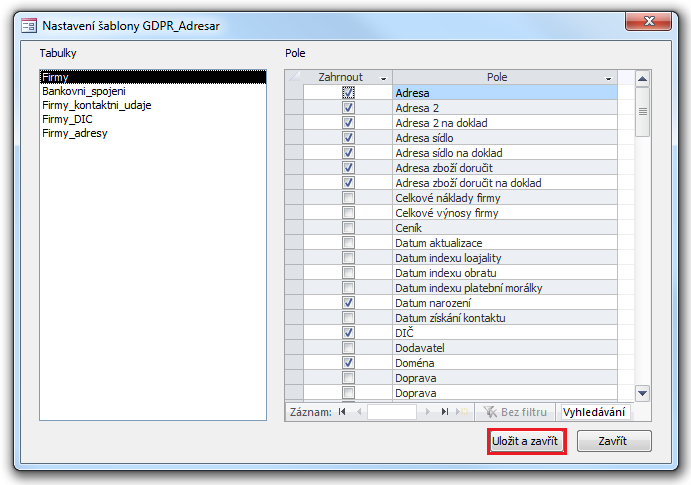
Obrázek 5: Dialog Nastavení šablony GDPR (Adresář).
Tabulka 2, obr. 5 – Dialog Nastavení šablony GDPR (Adresář).
| TABULKY | POLE |
|---|---|
|
(Šablona pro smazání dat 1) |
Nazev_firmy, Adresa, Ulice, PSC, Mesto, Okres, Stat, Region, Adresa_2, Telefon_1, Telefon_2, Fax_1, Fax_2, Domena, E_mail, Internet, ICO, DIC, Adresa_sidlo, Adresa_sidlo_na_doklad, Adresa_zbozi_dorucit, Nazev_firmy_zbozi_dorucit, Jmeno_zbozi_dorucit, Adresa_zbozi_dorucit_na_doklad, Adresa_2_na_doklad, Jazyk, Nadrizena_firma, Titul, Krestni, Druhe_krestni, Prijmeni, Za_prijmenim, Funkce, Datum_narozeni, Rodne_cislo, Prihlasovaci_jmeno, Heslo, Nazev_firmy_2 |
|
(Šablona pro smazání dat 1) |
Banka, Pobocka, Cislo_uctu, Kod_banky, Specificky_symbol, Adresa_banky, ISO_zeme_banky, Mena, Vychozi, Popis_konta |
|
(Šablona pro smazání dat 1) |
Kontaktni_udaj, Nazev_KU, Hodnota_KU |
|
(Šablona pro smazání dat 1) |
DIC |
|
(Šablona pro smazání dat 1) |
Cislo_adresy, Nazev_adresy, Adresa_rozpis, Ulice_rozpis, PSC_rozpis, Mesto_rozpis, Okres_rozpis, Stat_rozpis |
|
(Šablona pro smazání dat 2 – 4) |
Nazev_firmy, Jmeno, Adresa, Adresa_sidlo, Adresa_2, Adresa_zbozi_dorucit, Nazev_firmy_zbozi_dorucit, Jmeno_zbozi_dorucit, ICO, DIC, Telefon, E_mail |
| Výchozí nastavení zajistil dodavatel systému podle evropského nařízení GDPR a na základě českých zákonných norem. | |
- Agenda GDPR (Obecné nařízení pro ochranu osobních údajů / General Data Protection Regulation)
- Karta Souvislosti – Kontakt
- Zobrazení agendy Adresář
- Karta Ostatní – Personalistika – Založení nového pracovníka
- Karta Ostatní – Personální management – Založení pracovního zařazení
Související dokumenty
